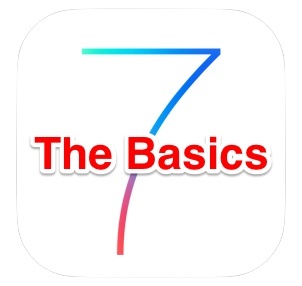
1: Центр управления — Доступен из любого места с помощью Swipe Up
Центр управления является потрясающим и может стать одной из особенностей iOS 7, которую люди используют больше всего. Чтобы получить доступ к нему, все, что вам нужно сделать, — это прокрутить вверх с самого нижнего края экрана.
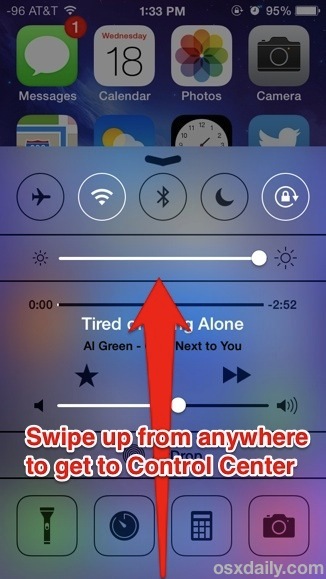
Вы можете добраться до Control Center буквально в любом месте — экран блокировки, приложения или домашний экран — предоставляя вам мгновенный доступ к обычно используемым настройкам и другим функциям, в том числе:
- Режим AirPlane — отключает сотовые и коммуникационные радиостанции
- Wi-Fi переключается на включение и выключение беспроводной связи
- Bluetooth для включения и выключения Bluetooth
- Не беспокоить
- Ориентационный замок
- Настройки яркости (!)
- Музыкальные элементы управления — да, они могут также настроить iTunes Radio
- Фонарик
- Остановить часы
- Калькулятор
- камера
Просто проведите пальцем вверх с самого нижнего края экрана, и вы можете получить мгновенный доступ ко всему этому через одну панель. Отлично?
2: Закройте приложения — проведите по экрану многозадачности
Хотите выйти из приложения? Поднимите новый экран многозадачности двойным нажатием на кнопку «Домой», затем просто проведите пальцем по одной из панелей предварительного просмотра приложения, чтобы выйти из этого приложения. Жест по восходящему движению отправит приложение с экрана, закрыв его в процессе.
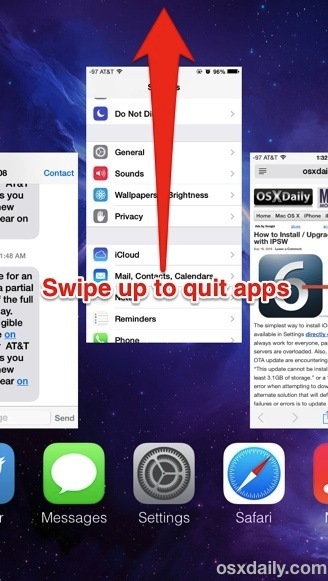
Вероятно, это одна из самых запутанных изменений для многих пользователей, поскольку она ведет себя совсем не так, как она работала в предыдущих версиях iOS с многозадачностью и выходом из приложений. Тем не менее, это также одно из лучших изменений, и новая панель Multitask — потрясающая — прокрутка влево и вправо позволяет вам запускать запущенные приложения так же, как в предыдущих версиях.
3: Поиск Spotlight — Потяните вниз от значка до поиска
Поиск в iOS имел собственный выделенный экран с Spotlight, но теперь вы можете искать с любой домашней панели экрана, просто потянув любую иконку, чтобы открыть панель Spotlight.
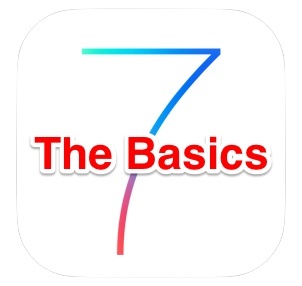
Обратите внимание: если вы переместитесь вниз с самого верха экрана, вместо этого вы откроете Notification Center, и вам захочется сосредоточиться на значке и свернуть с нее.
4: Заблокировать экран — Проведите по экрану справа от любого места, чтобы разблокировать
Теперь вы можете прокручивать прямо из любого места на экране блокировки, чтобы разблокировать устройство.
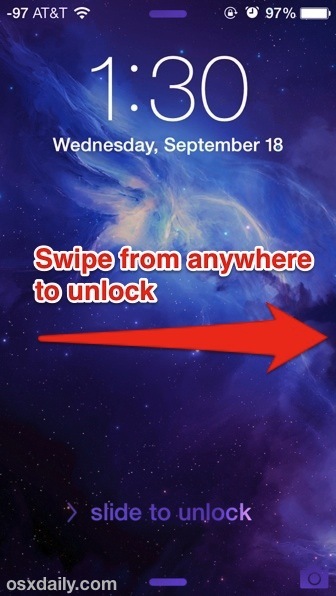
На маленькой панели «Сдвиньте, чтобы разблокировать» нет более точных прокруток, просто используйте тот же самый жест в любом месте; внизу, в середине, в часах, неважно, где он будет разблокирован. Это приятное изменение, и оно улучшает удобство использования, что ускоряет процесс разблокировки. (Боковое примечание: вы всегда должны использовать код прохода).
Бонус №5: iTunes Radio — Удивительный для любителей музыки
OK, iTunes Radio не имеет ничего общего с жестов или прокручиванием, но это потрясающе. Если вы незнакомы и еще не опробовали iTunes Radio, это бесплатная потоковая музыкальная служба, доступная из приложения «Музыка», нажав значок «Радио» в углу.
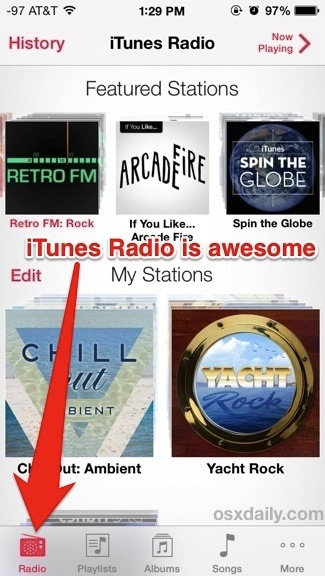
Выберите одну из предустановленных станций или создайте собственную станцию на основе жанра, группы или песни, которые вам нравятся, и iTunes Radio сделает все остальное … заполняя бесконечный поток музыки. Как песня? Вы можете купить его. Не нравится песня? Вы можете пропустить его. iTunes Radio вроде как Пандора, но элементы его обнаружения, похоже, еще лучше. Попробуйте, это здорово, если вы хотите услышать свою любимую классику или найти новую музыку. О, и iTunes Radio уже на рабочем столе тоже с iTunes 11.1.










